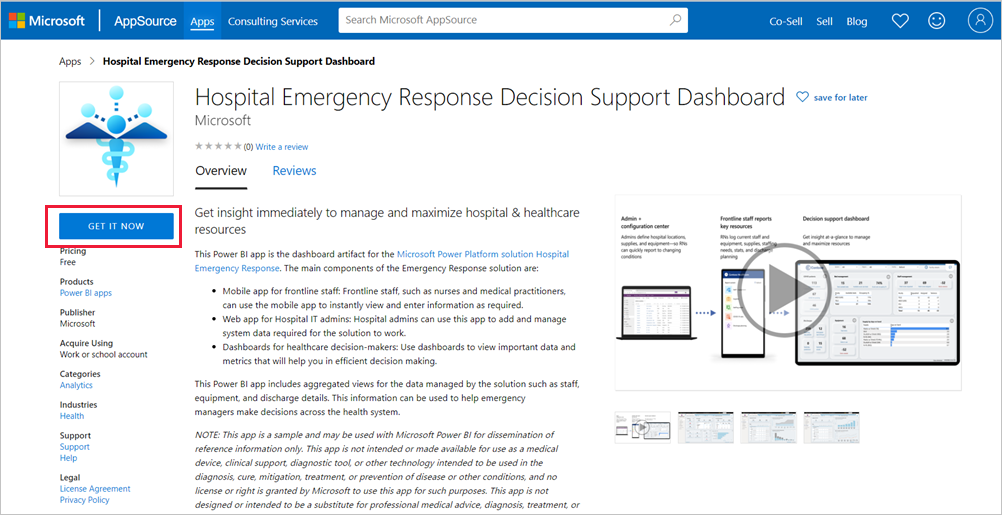Подключение на панель мониторинга поддержки реагирования на чрезвычайные ситуации в больнице
Шаблон панели мониторинга поддержки реагирования на чрезвычайные ситуации больницы является компонентом отчетов решения Microsoft Power Platform для реагирования на чрезвычайные ситуации. На панели мониторинга отображаются статистические данные диспетчеров аварийного реагирования по всей системе здравоохранения, которые помогают им своевременно принимать правильные решения.
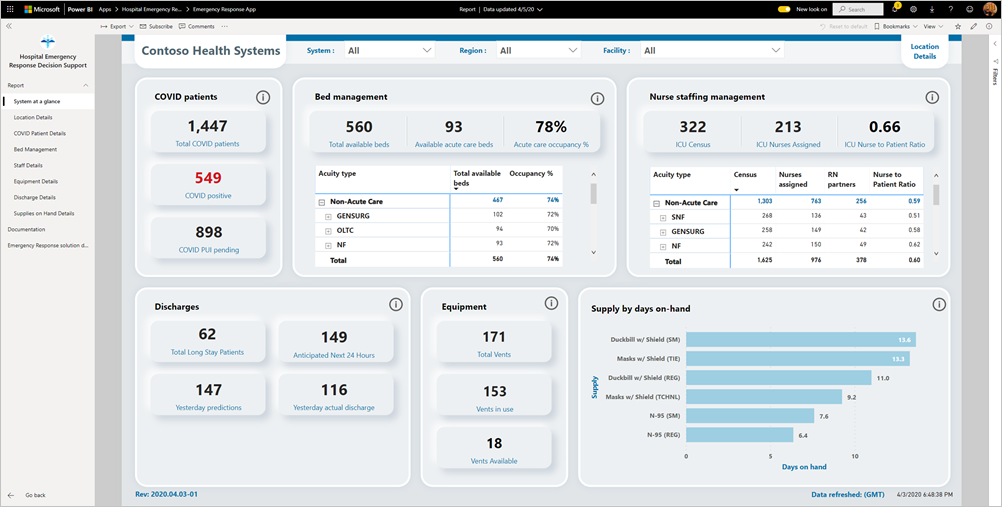
В этой статье рассказывается, как установить приложение и как подключиться к источникам данных. Чтобы узнать, как использовать отчет, который вы увидите с этим приложением, см . документацию по информационной панели поддержки реагирования на чрезвычайные ситуации в больнице.
После установки приложения-шаблона и подключения к источникам данных можно настроить отчет в соответствии с вашими потребностями. Затем его можно распространить как приложение коллегам в вашей организации.
Необходимые компоненты
Перед установкой этого приложения-шаблона необходимо сначала установить и настроить решение Для реагирования на чрезвычайные ситуации больницы Power Platform. При установке этого решения создаются ссылки на источники данных, необходимые для заполнения приложения данными.
При установке решения Power Platform для реагирования на чрезвычайные ситуации в больнице обратите внимание на URL-адрес экземпляра среды Common Data Service. Вам потребуется подключить приложение-шаблон к данным.
Установка приложения
Щелкните следующую ссылку, чтобы перейти к приложению: приложение шаблона панели мониторинга поддержки реагирования на чрезвычайные ситуации в больнице
На странице AppSource для приложения выберите GET IT NOW.
Ознакомьтесь с информацией в разделе "Еще одна вещь" и нажмите кнопку "Продолжить".
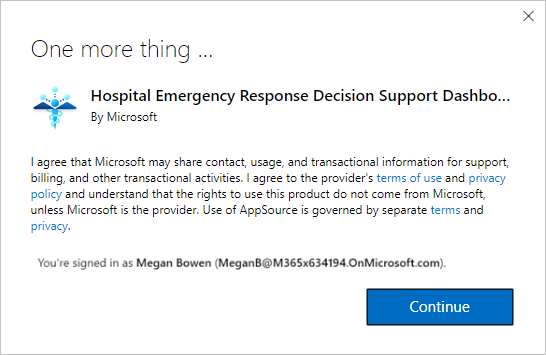
Выберите Установить.
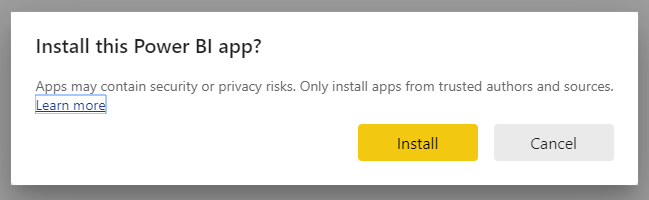
После установки приложения вы увидите его на странице "Приложения".
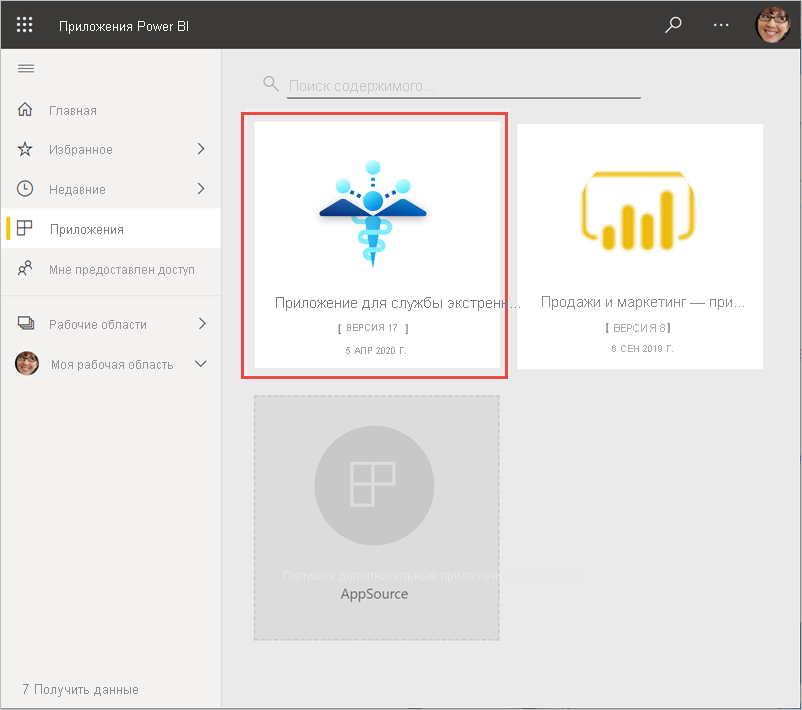
Подключение к источникам данных
Щелкните значок на странице "Приложения", чтобы открыть приложение.
На экране-заставки нажмите кнопку "Обзор".
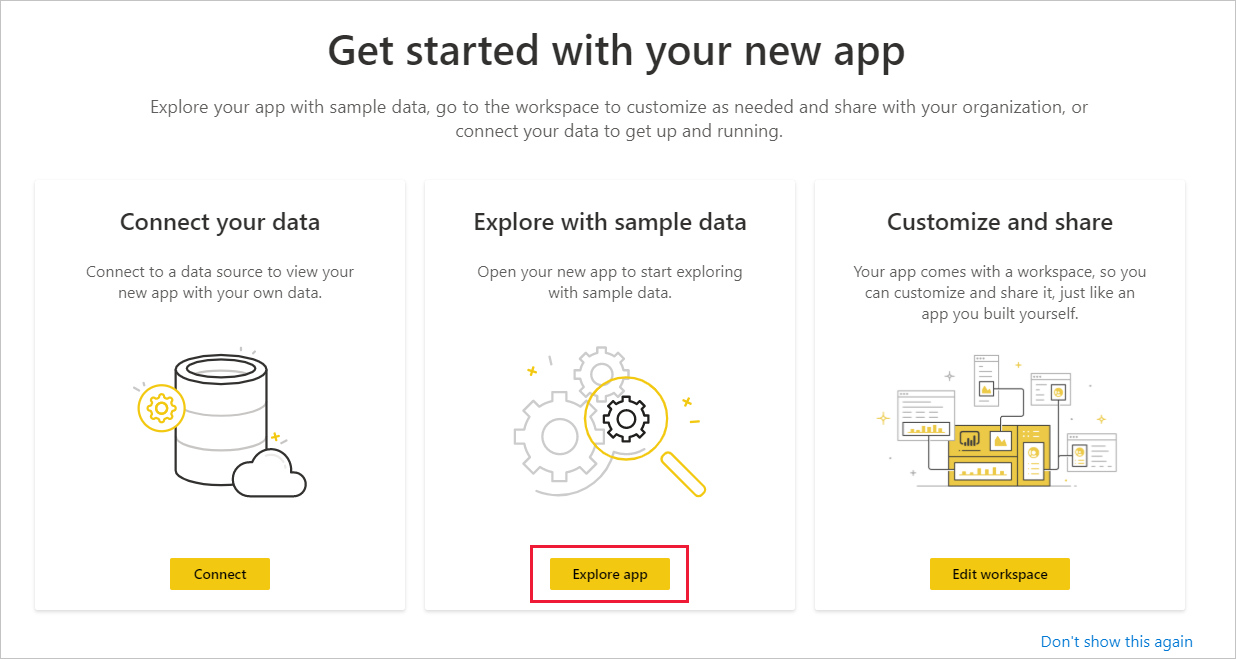
Откроется приложение с примерами данных.
Выберите Подключение ссылку на данные на баннере в верхней части страницы.
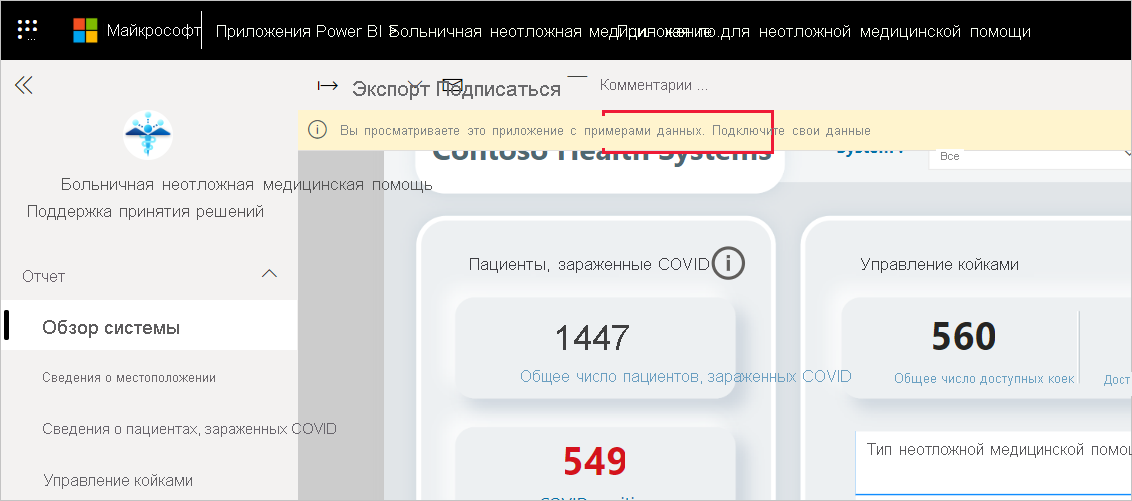
В диалоговом окне:
- В поле имени организации введите имя организации, например Contoso Health Systems. Это поле необязательно. Это имя отображается в левой верхней части панели мониторинга.
- В поле CDS_base_solution введите URL-адрес экземпляра среды Common Data Service. Например, https://[myenv].crm.dynamics.com. По завершении нажмите кнопку "Далее".
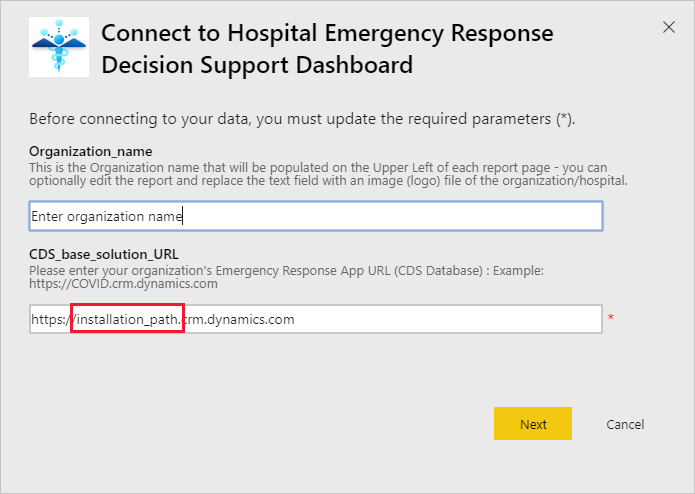
В появившемся диалоговом окне задайте для метода проверки подлинности значение OAuth2. Вам не нужно ничего делать с параметром уровня конфиденциальности.
Выберите Вход.
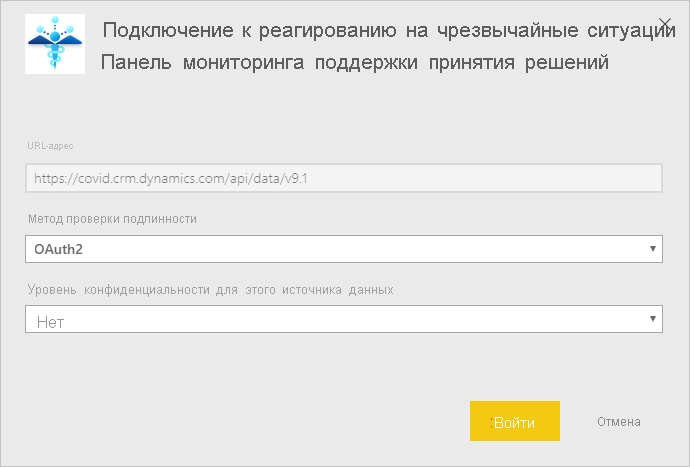
На экране входа Майкрософт войдите в Power BI.
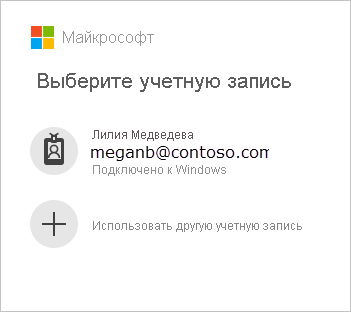
После входа отчет подключается к источникам данных и заполняется актуальными данными. В это время монитор действий повернется.
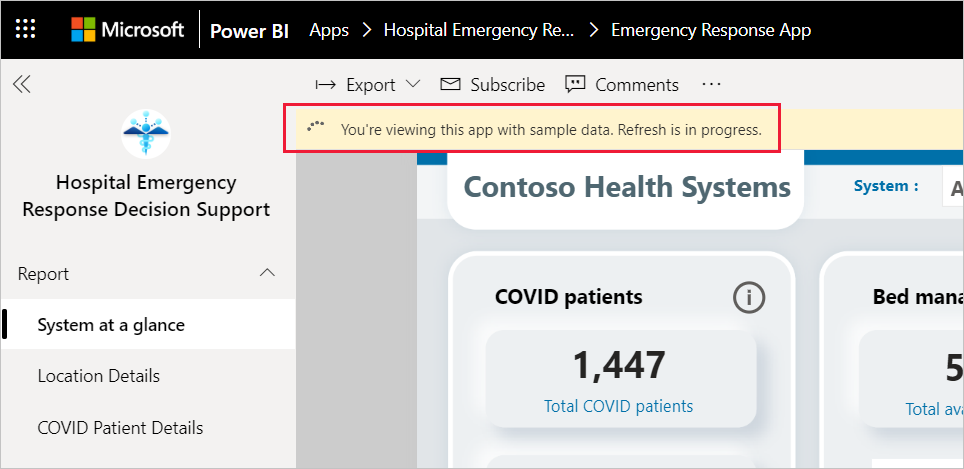
Планирование обновления отчета
После завершения обновления данных настройте расписание обновления, чтобы сохранить данные отчета в актуальном состоянии.
В верхней строке заголовка выберите Power BI.
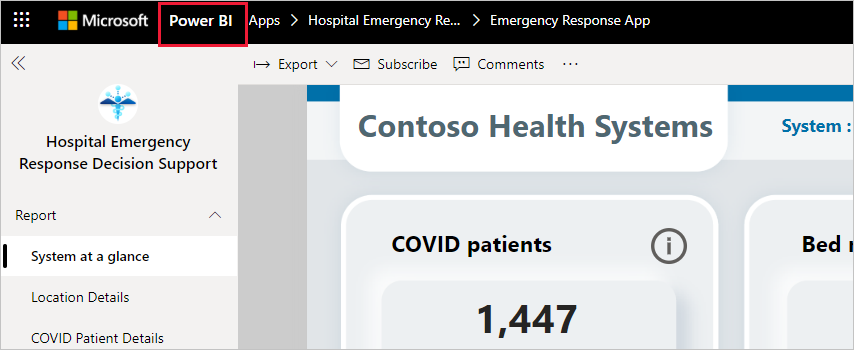
В области навигации слева найдите рабочую область панели мониторинга поддержки принятия решений для реагирования на чрезвычайные ситуации больницы в рабочей области и следуйте инструкциям, описанным в статье "Настройка запланированного обновления".
Настройка и общий доступ
Дополнительные сведения см. в статье "Настройка и предоставление общего доступа к приложению ". Перед публикацией или распространением приложения обязательно просмотрите отказ от ответственности отчета.